Hauptfenster
Der Hauptbildschirm von Accounting Manager beinhaltet folgende Elemente: Titelleiste, Hauptmenü (Symbolleisten), Listenbereich "Kosten für den Druckauftrag", Bereich "Druckerliste", Statusleiste, Zielzeitraum und Bereich mit der Schaltfläche zum Filtern.
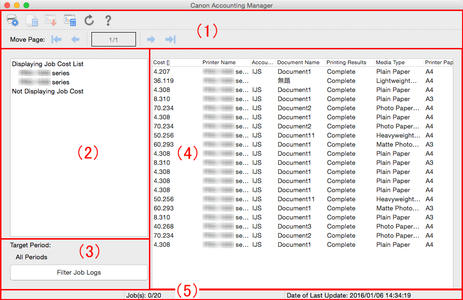
(1) Symbolleisten
Zu den Symbolleisten gehören die Standardsymbolleiste und die Symbolleiste zum Navigieren.

Im Menü Anzeigen (View) können Sie mit der Option Symbolleisten (Toolbars) auswählen, ob die Symbolleisten ein- oder ausgeblendet werden.
- Standardsymbolleiste
-
In dieser Symbolleiste sind die Schaltflächen zum Ausführen der am häufigsten verwendeten Funktionen angeordnet.
-
-
 Schaltfläche Druckerverwaltung (Printer Management)
Schaltfläche Druckerverwaltung (Printer Management)Das Dialogfeld Druckerverwaltung wird angezeigt.
Registrieren Sie die verwalteten Drucker, heben Sie die Registrierung auf, und ändern Sie die Druckereinstellungen.
-
 Schaltfläche Kosten pro Einheit (Unit Costs)
Schaltfläche Kosten pro Einheit (Unit Costs)Das Dialogfeld Kosten pro Einheit wird angezeigt.
Legen Sie die Kosten pro Einheit für Tinte, Papier sowie weitere Kosten pro Einheit fest.
Die Schaltfläche ist aktiviert, wenn der Zieldrucker in der Druckerliste ausgewählt ist.
-
 Schaltfläche Job-Kostendaten werden exportiert (Export Job Cost Data)
Schaltfläche Job-Kostendaten werden exportiert (Export Job Cost Data)Exportieren Sie die ausgewählten Informationen zu den Kosten für den Druckauftrag in eine CSV-Datei.
Die Schaltfläche ist aktiviert, wenn die Kosten für den Druckauftrag in der Liste "Kosten für den Druckauftrag" ausgewählt sind.
-
 Schaltfläche Tabellarische Darstellung der Kosten (Cost Tabulation)
Schaltfläche Tabellarische Darstellung der Kosten (Cost Tabulation)Das Dialogfeld Tabellarische Darstellung der Kosten wird angezeigt.
Legen Sie die Kriterien fest, und stellen Sie die Kosten tabellarisch dar.
-
 Schaltfläche Aktualisieren (Refresh)
Schaltfläche Aktualisieren (Refresh)Erfassen Sie die aktuellsten Job-Protokolle, und zeigen Sie sie an.
-
 Schaltfläche Hilfe (Help)
Schaltfläche Hilfe (Help)Zeigen Sie die Hilfe an.
-
- Symbolleiste zum Navigieren
-
In dieser Symbolleiste sind die Funktionen zur Seitennavigation angeordnet.
-
-
 Schaltfläche Erste Seite anzeigen (Show First Page)
Schaltfläche Erste Seite anzeigen (Show First Page)Gehen Sie zur ersten Seite.
Die Liste "Kosten für den Druckauftrag" umfasst mehrere Seiten, und diese Schaltfläche ist mit Ausnahme der ersten Seite für alle Seiten aktiviert.
-
 Schaltfläche Vorherige Seite anzeigen (Show Previous Page)
Schaltfläche Vorherige Seite anzeigen (Show Previous Page)Gehen Sie zur vorherigen Seite.
Die Liste "Kosten für den Druckauftrag" umfasst mehrere Seiten, und diese Schaltfläche ist mit Ausnahme der ersten Seite für alle Seiten aktiviert.
-
 Schaltfläche Nächste Seite anzeigen (Show Next Page)
Schaltfläche Nächste Seite anzeigen (Show Next Page)Fahren Sie mit der nächsten Seite fort.
Die Liste "Kosten für den Druckauftrag" umfasst mehrere Seiten, und diese Schaltfläche ist mit Ausnahme der letzten Seite für alle Seiten aktiviert.
-
 Schaltfläche Letzte Seite anzeigen (Show Last Page)
Schaltfläche Letzte Seite anzeigen (Show Last Page)Rufen Sie die letzte Seite auf.
Die Liste "Kosten für den Druckauftrag" umfasst mehrere Seiten, und diese Schaltfläche ist mit Ausnahme der letzten Seite für alle Seiten aktiviert.
-
(2) Bereich "Druckerliste"
In der Liste der registrierten Drucker werden die aktuell verwalteten Drucker angezeigt.
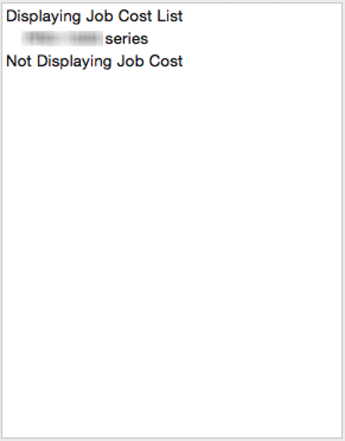
(3) Zielzeitraum/Bereich mit der Schaltfläche zum Filtern
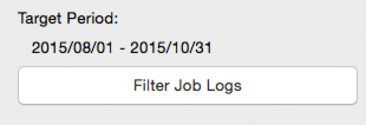
- Zielzeitraum (Target Period)
-
Unter Zielzeitraum (Target Period) werden die aktuellen Anzeigekriterien für die Liste "Kosten für den Druckauftrag" angezeigt.
-
Legen Sie den Zeitraum unter "Job-Protokoll filtern" fest.
-
 Hinweis
Hinweis-
Wenn der festgelegte Zielzeitraum ein fortlaufender Zeitraum ist, wird dieser Zeitraum angezeigt.
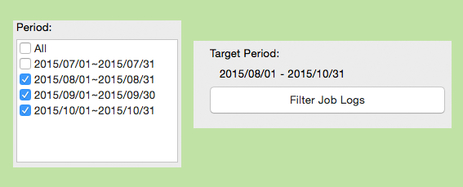
Wenn nicht fortlaufende Zeiträume festgelegt werden, wird der angezeigte Zeitraum am Ende mit einem * (Sternchen) versehen.
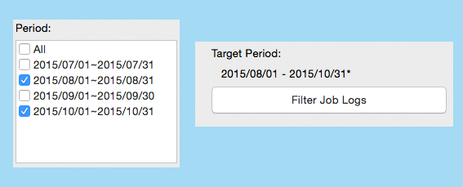
-
- Schaltfläche Job-Protokolle filtern (Filter Job Logs)
-
Klicken Sie auf die Schaltfläche Job-Protokoll filtern (Filter Job Log), um das Dialogfeld Job-Protokoll filtern anzuzeigen.
-
- Dialogfeld Job-Protokoll filtern (Filter Job Log)
-
Wählen Sie auf dem Hauptbildschirm die in der Liste "Kosten für den Druckauftrag" anzuzeigenden Elemente aus.
-
Legen Sie für jedes Element einen Bereich für Drucker (Printer), Zeitraum (Period) und Konto-ID (Account ID)/Abteilung (Konto-ID2) (Department (Account ID2))/Besitzer (Owner) fest.
-
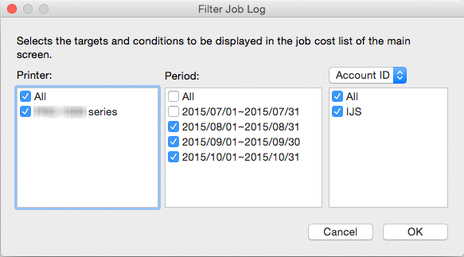
(4) Listenbereich "Kosten für den Druckauftrag"
Elemente wie Kosten (Cost), Konto-ID (Account ID), Dokumentname (Document Name), Druckergebnisse (Printing Results), Medientyp (Media Type) und Papierverbrauch (Paper Consumed) werden angezeigt.
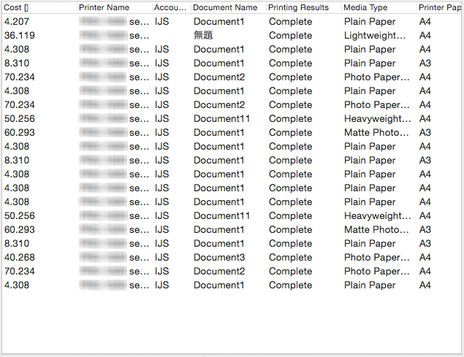
- Kosten (Cost)
-
Die Druckkosten.
-
-
Druckauftragskosten insgesamt: (Tinte + Papier + andere Kosten)
-
-
Wenn die Kosten nicht berechnet werden können, weil die Kosten pro Einheit für Tinte und Papier nicht festgelegt wurden, wird die Zeichenfolge *** angezeigt.
- Druckername (Printer Name)
-
Der Name des Druckers, mit dem der Auftrag gedruckt wurde, wird angezeigt.
- Konto-ID (Account ID)
-
Die für den Auftrag festgelegte Konto-ID wird angezeigt.
-
 Wichtig
Wichtig-
Wenn ein Benutzer (die druckende Person) einen Auftrag an den Drucker sendet, muss diese Person Informationen bereitstellen, die Aufschluss darüber geben, wer den Druckauftrag gesendet hat (Konto-ID, Abteilung (Konto-ID2) oder Besitzer).
Einzelheiten hierzu finden Sie über die Startseite des Online-Handbuchs im Benutzerhandbuch für Ihr Modell.
-
- Dokumentname (Document Name)
-
Dies ist der Name des gedruckten Dokuments.
- Druckergebnisse (Printing Results)
-
Die Druckergebnisse für den Auftrag werden angezeigt.
-
Folgende Anzeigen sind möglich: Abschließen (Complete), wenn der Druckvorgang ausgeführt wird, Abgebrochen (Canceled), wenn der Druckauftrag nicht ausgeführt wird, Fehler (Error), wenn ein Fehler auftritt, und Warnung (Warning), wenn in den Daten des Druckauftrags ein Fehler auftritt.
- Medientyp (Media Type)
-
Dies ist der Typ des beim Drucken verwendeten Papiers.
-
Der Papiername auf Basis der vom Drucker erfassten Informationen wird angezeigt.
-
 Hinweis
Hinweis-
Unbekanntes Papier (Unknown Paper) wird angezeigt, wenn der betreffende Papiername nicht erfasst werden kann.
-
- Druckerpapierformat (Printer Paper Size)
-
Mit dieser Größe wird der Druckbereich des Auftrags angegeben.
- Papierverbrauch (Paper Consumed)
-
Dies ist der beim Drucken verwendete Seitenbereich.
- Papierbreite (Paper Width)
-
Dies ist die beim Drucken verwendete Papierbreite.
- Papierhöhe (Paper Height)
-
Dies ist die beim Drucken verwendete Papierlänge.
- Tintenverbrauch (Ink Consumed)
-
Insgesamt beim Drucken verwendete Tinte (Gesamtverbrauch je Farbe).
- Besitzer (Owner)
-
Der Absender (Name des Eigentümers) des Auftrags.
-
Der Benutzername des beim Betriebssystem angemeldeten Benutzers wird zugewiesen.
- Startzeit Druckauftrag (Print Job Start Time)
-
Uhrzeit, zu der der Druckvorgang gestartet wurde.
-
Die in der Liste "Kosten für den Druckauftrag" angezeigte Startzeit Druckauftrag (Print Job Start Time) sieht wie folgt aus:
-
- Wenn die Zeitzone auf dem Drucker eingerichtet ist
-
Zeigt die Zeit an, die anhand der Zeitzone konvertiert ist, die auf dem Computer festgelegt wurde, auf dem Accounting Manager ausgeführt wird.
- Wenn die Zeitzone nicht auf dem Drucker eingerichtet ist
-
Zeigt die Zeit in der Zeitzone an, die auf dem Computer festgelegt wurde, auf dem Accounting Manager ausgeführt wird.
- Druckzeit (Print Time)
-
Zeit, die zum Drucken des Auftrags erforderlich war.
- Seiten (Pages)
-
Die Anzahl der gedruckten Seiten.
-
Die Anzahl der Druckseiten (Anzahl der Oberflächen) des Auftrags wird angezeigt.
-
Bei einem Auftrag, bei dem 3 Kopien eines 2-seitigen Originals gedruckt werden, laut dieser Wert "6".
- Druckqualität (Print Quality)
-
Druckqualität für den Auftrag.
- Papierkosten (Paper Cost)
-
Die Kosten des für Drucken verwendeten Papiers.
- Tintenkosten insgesamt (Total Ink Cost)
-
Kosten der insgesamt beim Drucken verwendeten Tinte (Tintenkosten insgesamt je Farbe).
- Andere Kosten insgesamt (Total of Other Costs)
-
Der Gesamtwert der Kosten außer Papier und Tinte.
- Tintenkostenangaben (Ink Cost Details)
-
Die Tintenkosten pro Farbe werden angezeigt.
- Tintenverbrauchsangaben (Ink Consumption Details)
-
Die Menge jeder verwendeten Tintenfarbe.
- job_description
-
Die für den Auftrag festgelegte ID wird angezeigt.
- Druckpriorität (Print Priority)
-
Die für die Druckpriorität (Print Priority) ausgewählten Einstellungen für den Druck werden angezeigt.
- Papierzufuhr (Paper Source)
-
Die Option Papierzufuhr (Paper Source) für den Druck wird angezeigt.
- Abteilung (Konto-ID2) (Department (Account ID2))
-
Zeigt die im Druckauftrag angegebene Konto-ID2 an.
- Projektnummer (Project number)
-
Zeigt die im Druckauftrag angegebene Projektnummer an.
- Bestellnummer (Order number)
-
Zeigt die im Druckauftrag angegebene Bestellnummer an.
- Kunden-ID (Customer ID)
-
Zeigt die im Druckauftrag angegebene Kunden-ID an.
- Auftragsnummer (Job number)
-
Zeigt die im Druckauftrag angegebene Auftragsnummer an.
- Kommentar (Comment)
-
Zeigt die im Druckauftrag angegebenen Kommentare an.
- Zahl der in Farbe ausgegebenen Blätter (Number of Sheets Output in Color )
-
Die Anzahl der im Farbmodus gedruckten Blätter wird angezeigt.
- Zahl der in S&W ausgegebenen Blätter (Number of Sheets Output in B&W)
-
Die Anzahl der im Schwarzweißmodus gedruckten Blätter wird angezeigt.
- Einseitig/Zweiseitig (1-sided/2-sided)
-
Der Druckermodus, Einseitig oder Zweiseitig, wird angezeigt.[Doppelseitiger Dr. (manuell) (2-sided Printing (Manual))]wird als Einseitig angesehen.
- Auftragsart (Job Type)
-
Der Drucktyp wird angezeigt.
 Hinweis
Hinweis
-
Je nach Ihrem Modell werden unterschiedliche Elemente angezeigt.
-
Legen Sie im Dialogfeld Voreinstellungen die Anzahl der Aufträge und Elemente sowie die Sortierreihenfolge fest, in der die Anzeige in der Liste "Kosten für den Druckauftrag" erfolgt.
-
Wenn alle nach den Filterkriterien extrahierten Aufträge die festgelegte Anzahl der Aufträge nicht erreichen, werden alle Aufträge auf einer einzigen Seite angezeigt. Die aktuellsten Job-Protokolle werden auf der ersten Seite angezeigt, wenn die festgelegte Anzahl der Aufträge überschritten wird. Der Teil, der die festgelegte Anzahl der Aufträge überschreitet, wird auf der zweiten Seite und den nachfolgenden Seiten angezeigt.
-
Wenn es bei der Berechnung der Ergebnisse zu einem Überlauf gekommen ist, wird --- angezeigt.
(5) Statusleiste
Meldungen, einschließlich der Benachrichtigung, dass beim Erfassen von Job-Protokollen Fehler aufgetreten sind, Beschreibungen von Funktionen, Status der Auftragsauswahl und Datum/Uhrzeit der letzten Aktualisierung, werden angezeigt.

Hauptmenü (Menüleiste)
Wählen Sie die Menüelemente für die erforderlichen Vorgänge aus.
Menü Canon Accounting Manager
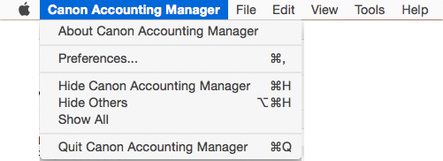
- Über Canon Accounting Manager (About Canon Accounting Manager)
-
Das Dialogfeld Info (About) wird angezeigt.
- Voreinstellungen (Preferences)
-
Das Dialogfeld Voreinstellungen wird angezeigt.
-
Legen Sie Voreinstellungen (Einstellungen für die angezeigten Inhalte und Elemente) für Accounting Manager fest.
- Beenden des Canon Accounting Manager (Quit Canon Accounting Manager)
-
Schließen Sie das Hauptfenster, und beenden Sie Accounting Manager.
 Hinweis
Hinweis-
Wenn unter Vorhandene Diensteinstellungen (Resident Service Settings) die Option Ausführen (Start) eingestellt ist, werden Job-Protokolle regelmäßig im Hintergrund erfasst, selbst nach dem Beenden der Anwendung.
-
Menü Datei (File)

- Drucker (Printer)
-

-
- Verwaltung des Druckers (Manage Printer)
-
Das Dialogfeld Druckerverwaltung wird angezeigt.
-
Im Dialogfeld Druckerverwaltung (Printer Management) können Sie verwaltete Drucker registrieren, deren Registrierung aufheben und Einstellungen für verwaltete Drucker ändern.
-
Ferner können Sie verwaltete Drucker importieren und exportieren.
- Tinten- und Papierverbrauch (Ink and Paper Consumed)
-
Das Dialogfeld Tinten- und Papierverbrauch wird angezeigt.
-
Sie können den Tinten- und Papierverbrauch bis dato für den betreffenden Drucker überprüfen.
-
Aktiviert, wenn ein Drucker in der Druckerliste ausgewählt ist.
- Kosten für den Druckauftrag (Job Cost)
-

-
- Tabellarische Darstellung der Kosten (Cost Tabulation)
-
Das Dialogfeld Tabellarische Darstellung der Kosten wird angezeigt.
-
Sie können hier Kriterien für die tabellarische Darstellung festlegen und die Kosten tabellarisch darstellen.
- Job-Kostendaten werden exportiert (Export Job Cost Data)
-
Exportieren Sie die Kosteninformationen für Aufträge, die Sie auf dem Hauptbildschirm in der Liste "Kosten für den Druckauftrag" ausgewählt haben, im CSV-Format.
-
Aktiviert, wenn ein Auftrag in der Liste "Kosten für den Druckauftrag" ausgewählt ist.
- Kosten pro Einheit (Unit Costs)
-
Zeigt das Dialogfeld Kosten pro Einheit für den Drucker des Auftrags an, der auf dem Hauptbildschirm in der Liste "Kosten für den Druckauftrag" ausgewählt wurde.
-
Aktiviert, wenn ein Drucker in der Druckerliste ausgewählt ist.
- Angegebene Kosten pro Einheit (Specified Unit Cost)
-
Das Dialogfeld Angegebene Kosten pro Einheit wird angezeigt.
-
Hier können Sie die Liste der auf dem Drucker festgelegten Kosten pro Einheit überprüfen.
-
Aktiviert, wenn ein Drucker in der Druckerliste ausgewählt ist.
- Verwaltung der Job-Protokolle (Manage Job Logs)
-
Das Dialogfeld Verwaltung der Job-Protokolle wird angezeigt.
-
Führen Sie Vorgänge für Job-Protokolle aus (Importieren, Exportieren, Verschieben und Löschen).
Menü Anzeigen (View)
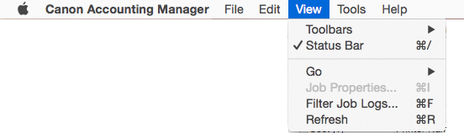
- Symbolleisten (Toolbars)
-
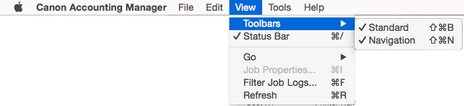
-
Mit dieser Option können Sie die Symbolleisten (Toolbars) ein- oder ausblenden.
-
Zu den Symbolleisten (Toolbars) gehören die Standardsymbolleiste und die Symbolleiste zum Navigieren. Sie können die einzelnen Symbolleisten ein- bzw. ausblenden.
- Statusleiste (Status Bar)
-
Mit dieser Option können Sie die Statusleiste (Status Bar) ein- oder ausblenden.
-
Meldungen, einschließlich Einstellungen für "Benachrichtigung bei Fehler beim Erfassen der Job-Protokolle", Beschreibungen von Funktionen, Status der Auftragsauswahl und Datum/Uhrzeit der letzten Aktualisierung, werden angezeigt.
- Wechseln zu (Go)
-
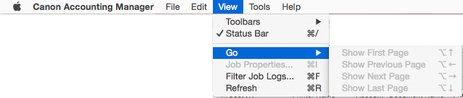
-
Navigieren Sie zwischen den Seiten.
-
Wählen Sie eine der folgenden Methoden zur Navigation.
-
-
Erste Seite anzeigen (Show First Page)
Die Liste "Kosten für den Druckauftrag" umfasst mehrere Seiten, und diese Schaltfläche ist mit Ausnahme der ersten Seite für alle Seiten aktiviert.
-
Vorherige Seite anzeigen (Show Previous Page)
Die Liste "Kosten für den Druckauftrag" umfasst mehrere Seiten, und diese Schaltfläche ist mit Ausnahme der ersten Seite für alle Seiten aktiviert.
-
Nächste Seite anzeigen (Show Next Page)
Die Liste "Kosten für den Druckauftrag" umfasst mehrere Seiten, und diese Schaltfläche ist mit Ausnahme der letzten Seite für alle Seiten aktiviert.
-
Letzte Seite anzeigen (Show Last Page)
Die Liste "Kosten für den Druckauftrag" umfasst mehrere Seiten, und diese Schaltfläche ist mit Ausnahme der letzten Seite für alle Seiten aktiviert.
-
- Job-Eigenschaften (Job Properties)
-
Das Dialogfeld Job-Eigenschaften wird angezeigt.
-
Sie können detaillierte Informationen zu den Kosten für den Druckauftrag überprüfen.
-
Aktiviert, wenn ein Auftrag in der Liste "Kosten für den Druckauftrag" ausgewählt ist.
- Job-Protokolle filtern (Filter Job Logs)
-
Das Dialogfeld Job-Protokoll filtern wird angezeigt.
-
Wählen Sie die in der Liste "Kosten für den Druckauftrag" anzuzeigenden Elemente aus.
- Aktualisieren (Refresh)
-
Die aktuellsten Job-Protokolle werden erfasst und angezeigt.
-
Die aktuellsten Job-Protokolle von den Druckern, die in den Extraktionskriterien festgelegt sind, werden erfasst, und die Liste "Kosten für den Druckauftrag" wird aktualisiert.
Menü Extras (Tools)

- Resident-Dienst-Steuerung (Resident Service Control)
-
Das Dialogfeld Vorhandene Diensteinstellungen wird angezeigt.
-
Der Betriebsstatus des Resident-Diensts wird angezeigt, und das Starten und Anhalten des Resident-Diensts wird gesteuert.
- Betriebsstatus prüfen (Check Operation Status)
-
Zeigt Dialogfeld Betriebsstatus prüfen an.
-
Zeigt eine Liste der Fehler an, die beim Erfassen der Job-Protokolle vom Drucker aufgetreten sind.
Menü Hilfe (Help)

- Anweisungen (Instructions)
-
Zeigt das Handbuch zu Accounting Manager an.
- Verzichtserklärung (Disclaimer)
-
Eine Verzichtserklärung wird angezeigt.
